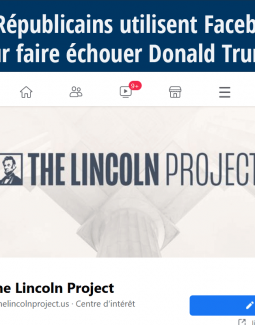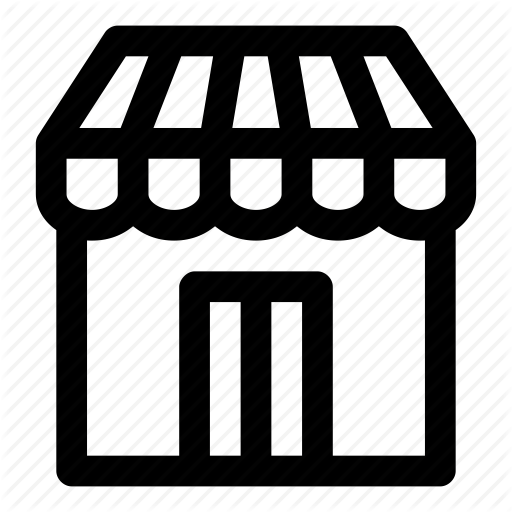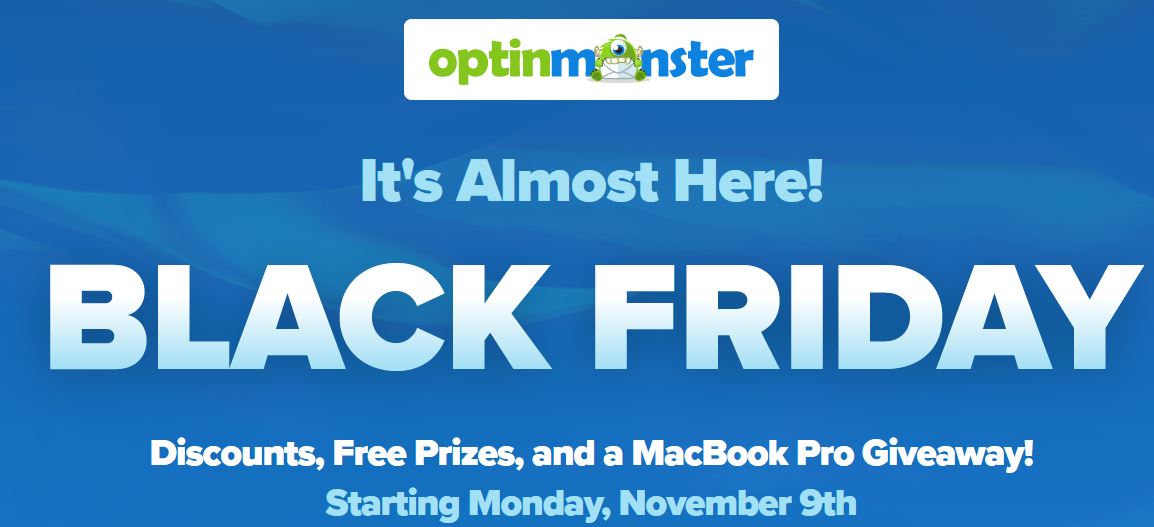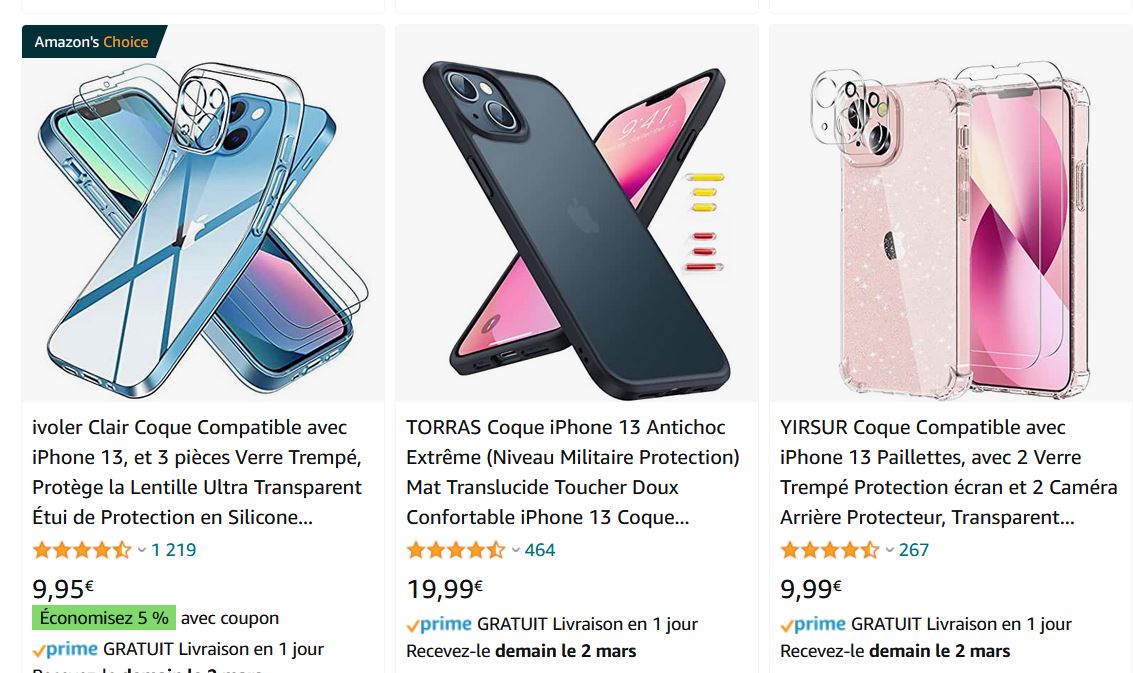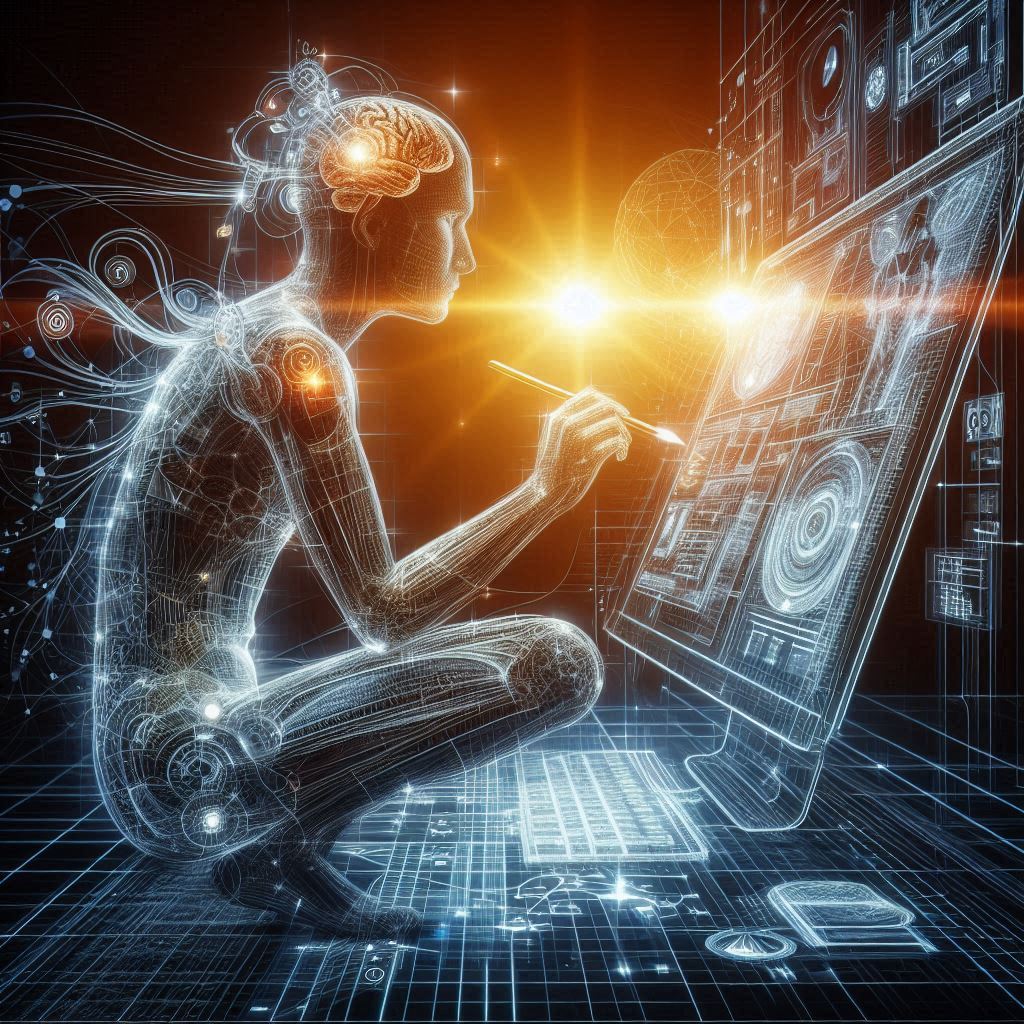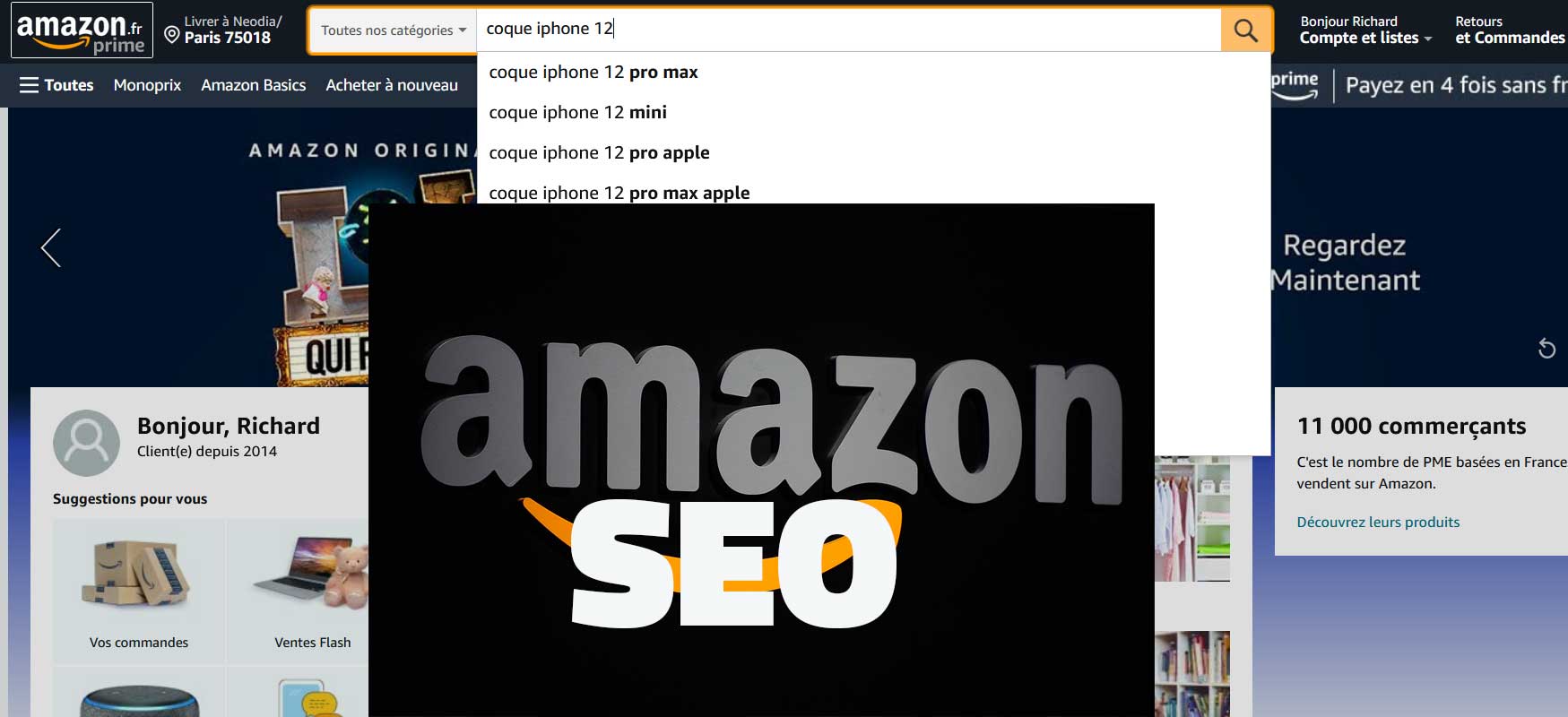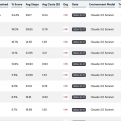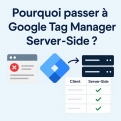Un groupe de républicain dotés d’un budget limité ont créé en fin 2019 un groupe qui souhaitent empêcher la réélection de Donald Trump en utilisant le micro-ciblage de Facebook Ads.
Thierry Bayon dans son post sur les limites éthiques du social selling soulève des points importants dans un contexte où l'internet social français a du dépasser le cap des 1000 "experts" qui vantent les bienfaits du spam via Linkedin.
L’optimisation des campagnes publicitaires sur Facebook demandent, comme vous le savez, beaucoup de travail. La création de publicités Facebook peut prendre du temps, être difficile à mettre en place et, malgré tous les efforts déployés, il se peut que vous ne génériez que peu de leads.
- Oct 16, 13:17 pm
Les républicains du Lincoln project utilisent les réseaux sociaux contre Donald Trump
- Oct 15, 16:56 pm
Le spamming, le social selling et la nécessité de faire connaître des produits
- Oct 13, 11:46 am
Dynamiser les campagnes Facebook ads d’un organisme de formation
Rejoignez la communauté IA
Dossier Club House
Cette page liste des compléments d'information liés aux cours de 24pm Academy sur le réseau social ClubHouse.
Au sommaire
- Comprendre le succès de Club House en 10 mn (vidéo)
- La 1ere formation 100% audio sur le référencement naturel
- Les récaps des rooms Club House organisées par 24pm Academy.
- Référencement sur Amazon
- Pétition pour la limitation de la vidéo surveillance (ReclaimYourFace)
- Chatbot: outils de création
- Intelligence artificielle: outils de rédaction automatique.
- Création de site: 10 solutions pour créer un site, Tuto Wordpress, Sécuriser son site
- Référencement de site: refonte, mots-clés, audit, noms de domaine expirés, extensions chrome SEO, taille image et vitesse de chargement, analyse de performance, acheter des liens, guest blogging, annuaires, Core Web Vitals
- Réseaux sociaux: outils d'automatisation
- Ecommerce: outils pour l'ecommerce
TikTok
Des techniques, analyses, guides, étude des cas, décodage sur le marketing Tiktok et les campagnes Tiktokads.
Savez-vous que les abonnés au Forfait Formation Illimité de 24pm Academy ont accès à une formation complète "Réussir ses campagnes sur TikTok Ads".
EXCLUSIF
35 Formations
Intelligence Artificielle
Marketing Digital
Ecommerce
Forfait illimité: à partir de 166€/mois
Accès 100 collaborateurs